Ako jednoducho nastaviť pripomienky pre všetky upozornenia systému Android
Rôzne / / February 12, 2022
Niekedy v zhone nevedomky stiahneme upozornenie, ktoré bolo skutočne dôležité. Možno e-mail od vášho manažéra alebo skvelá zľava dostupná vo vašej obľúbenej strategickej hre. Takéto situácie sa dajú ľahko zvládnuť pomocou aplikácie, ktoré uchovávajú históriu vašich upozornení. Ale čo ak chcete nastaviť pripomienku pre upozornenie? A trendový príbeh Flipboard ktoré by ste si chceli prečítať možno po hodine alebo upozornení na aktualizáciu systému Android, ktoré by ste chceli urobiť zajtra? Dnes vám ukážem, ako si môžete na svojom telefóne s Androidom nastaviť pripomienku pre upozornenia.

Odvolanie:
Tu je niekoľko článkov súvisiacich s upozorneniami, aby ste si osviežili pamäť.
- Môžete použiť aplikáciu na uchovávanie histórie upozornení, ale Android má vstavaný denník upozornení keby si nevedel.
- Našli ste niekedy oneskorenie upozornení? Možno vo vašej aplikácii na odosielanie správ alebo e-mailovej aplikácii? Tu sú niektoré opravy môžete vyskúšať.
- Máte obrovský tablet? Tu je návod, ako môžete ľahký prístup k oznamovacej zásuvke na tejto veľkej obrazovke.
Ako nastaviť pripomenutie pre upozornenia
Takže tu použijeme novú aplikáciu pre Android s názvom Upozornenia na bumerang. Rovnako ako bumerang, ktorý sa vám vracia, keď ho hodíte (správne), aj tu sa upozornenia vrátia späť do zásuvky upozornení, keď ich odtiahnete. Pozrime sa, ako nastaviť a uložiť pripomenutie upozornení pomocou upozornení Boomerang.
Krok 1: Nastavte to
Po nainštalovaní aplikácie musíte zadať Prístup k upozorneniam povolenie pre aplikáciu. To aplikácii umožní prístup ku všetkým vašim upozorneniam.

Krok 2: Vyberte Aplikácie na sledovanie upozornení
Ďalej sa zobrazí výzva na výber upozornení aplikácie, ktoré chcete sledovať. Vyberte aplikácie a prejdite na ďalšiu obrazovku.
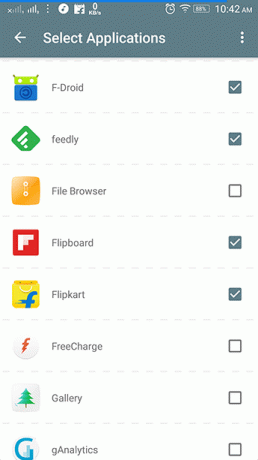
Krok 3: Uložte alebo nastavte pripomenutie pre upozornenia
Teraz máte všetko pripravené. Počkajte na upozornenie aplikácie, ktorú ste vybrali vo vyššie uvedenom kroku. Potiahnite prstom po upozornení a Boomerang vloží ďalšie upozornenie, aby vás o to požiadal Uložiť oznámenie, resp Uložiť+Pripomenúť ty neskôr.
Keď udriete Uložiť + Pripomenúť spýta sa vás, kedy neskôr chcete, aby sa toto upozornenie znova zobrazilo. Načasovanie môžete nastaviť tak, ako je to znázornené na obrázku nižšie.

O nejaký čas neskôr zatlačí upozornenie po 1 hodine. Alebo môžete jednoducho Uložiť v Histórii upozornení bumerangu.
Krok 3: Prispôsobenie upozornení na bumerang.
Časovanie upozornení na bumerang môžete ďalej prispôsobiť tak, že vyberiete, po akom čase má upozornenie zmiznúť. Choďte na nastavenie aplikácie a nižšie získate možnosť Uložiť čas aktívneho upozornenia. Tu si vyberte preferovaný čas.
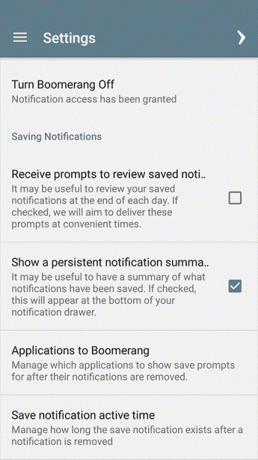
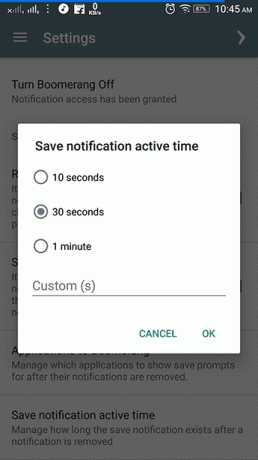
Môžete si tiež zvoliť prijímanie výziev na kontrolu uložených upozornení na konci dňa. V zásuvke upozornení sa tiež nachádza trvalé upozornenie na rýchlu kontrolu uložených upozornení.
Krok 4: Nastavte pripomenutie uložených upozornení
Môžete si tiež nastaviť pripomienku už uložených upozornení z histórie. Dlhým klepnutím na upozornenie získate možnosť pridať k nemu pripomienku.

Môžete tiež otvoriť aplikáciu a získať prístup k uloženým upozorneniam. Vykonajú sa rovnaké akcie, ako by sa správala notifikácia v zásuvke upozornení.
Tu je postup a Pripomenutie upozornenia vyzerá ako.
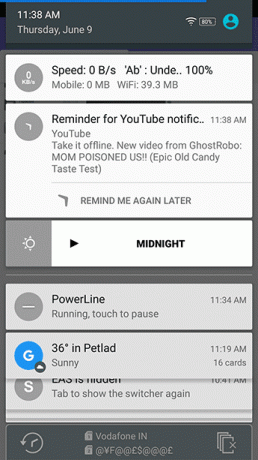
Stále nemáte čas na prístup k upozorneniam? Vyberte si Pripomeňte mi to neskôr odložiť pripomienku o nejaký čas.
Je to jeden z najlepších spôsobov, ako sledovať dôležité upozornenia. Jedno z dôležitých upozornení, ktorým je Aktualizácia systému, však, žiaľ, nemožno uložiť. Pretože ide o systémový nástroj a Boomerang Notifications nesleduje systémové upozornenia. To je nevýhoda inak vynikajúcej aplikácie.
PREČÍTAJTE SI TIEŽ: Ako prispôsobiť upozornenia na akomkoľvek zariadení so systémom Android
Posledná aktualizácia 3. februára 2022
Vyššie uvedený článok môže obsahovať pridružené odkazy, ktoré pomáhajú podporovať Guiding Tech. Nemá to však vplyv na našu redakčnú integritu. Obsah zostáva nezaujatý a autentický.

Napísané
Je to PC Geek, Android Nerd, programátor a mysliteľ. Rád číta inšpirujúce príbehy a učí sa nové texty. Vo svojom voľnom čase ho nájdete hľadať rôzne spôsoby, ako automatizovať svoju techniku. O tipoch na prispôsobenie Androidu a Windowsu píše aj na svojom vlastnom blogu All Tech Flix.



